ACCESSING texturES
There are 2 ways to access texture tools in Octane:
访问纹理
在Octane中有两种访问纹理工具的方法:
From Material Editor
You can use the classic material editor. If you go to the texture section of any material channel and press the mini icon next to it, the texture menu will appear. This menu is the classic Cinema 4D texture menu. A little further below there is "C4doctane" menu. When you select this, a new sub menu will be opened. Here are the texture tool varieties of Octane in this menu. You can select and use any texture tool you want.
从材质编辑器
您可以使用经典的材质编辑器。 如果转到任何材质通道的纹理部分,然后按旁边的迷你图标,将显示纹理菜单。 此菜单是经典的Cinema 4D纹理菜单。 在下方还有“ C4doctane”菜单。 选择此项时,将打开一个新的子菜单。 这是此菜单中Octane的纹理工具品种。 您可以选择并使用所需的任何纹理工具。
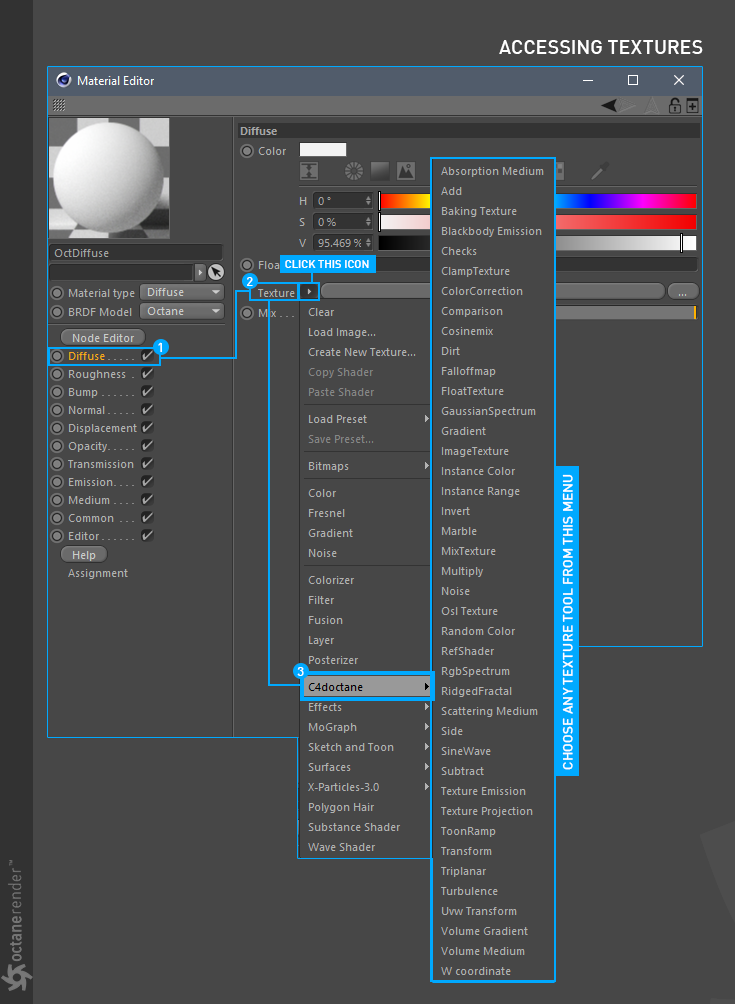
From node Editor
You can also access the Texture Tool from the node editor. Open the Node editor from the LV (see the relevant section for the Node editor). On the left side of the editor window you will all the texture types that Octane uses.
从节点编辑器
您也可以从节点编辑器访问“纹理工具”。 从LV打开Node编辑器(请参阅Node编辑器的相关部分)。 在编辑器窗口的左侧,您将找到Octane使用的所有纹理类型。
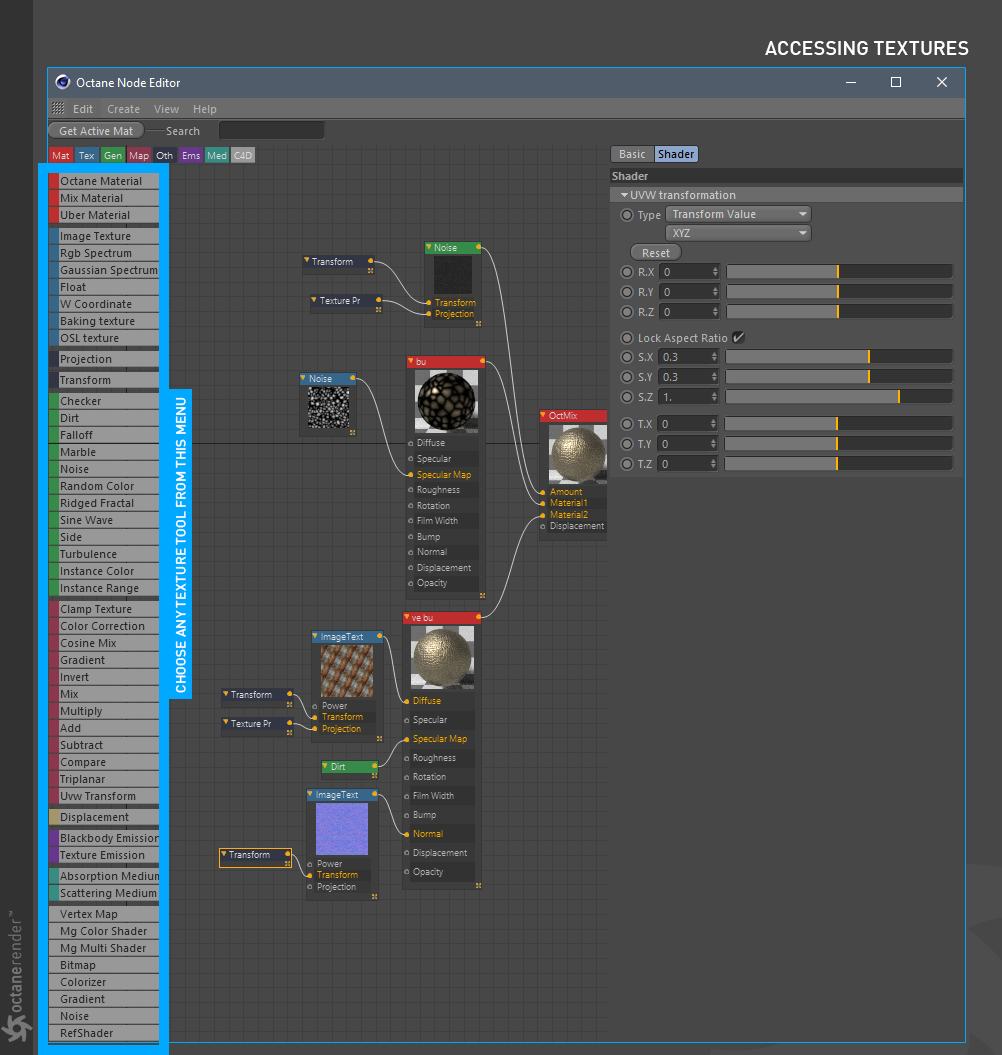
whIch method you use ?
The answer to this question, of course, emerges as you use it. Dealing with textures is quite enjoyable, but since it is a laborious process, you can use it if you feel more comfortable with these 2 options. Comfort, speed and efficiency are key words in texture creation. That's why we will use the "Node Editor" in all our texture explanations.
您使用哪种方法?
当然,当您使用它时,就会出现此问题的答案。处理纹理非常令人愉快,但是由于这是一个费力的过程,因此如果您对这两个选项感到更满意,可以使用它。舒适度,速度和效率是纹理创建的关键词。这就是为什么我们在所有纹理说明中都使用“节点编辑器”的原因。
Quote from "Node Editor vs. Material Editor"
"Creating material is a serious and difficult task and it is important to work effectively in this process. The Octane material editor is working on Cinema 4D's own editor. At first, it can offer both the ease of not being strangers and the ease of working in a familiar interface. But this comfort is temporary. After a while you can find yourself swung around there among the options of the material editor. It can turn into torture in the material editor after a while, clicking on something constantly, going back and forth between previous and next options, revising some values many times. That's where Octane's Node Editor saves lives. In this editor everything is in front of you and under your hand, you will not be thrown from here to there, you will not lose your way between the windows. Once you have used it a little longer, it is very difficult to go back to the old material window. Yes, like every Node editor, it can take a while to get used to it, but this is about you. Otherwise, the convenience of the Node Editor and the bulk of the material editor can not be compared"
引用“节点编辑器与材质编辑器”
“创建材质是一项艰巨而艰巨的任务,在此过程中有效工作很重要。Octane材质编辑器正在使用Cinema 4D自己的编辑器。首先,它既可以提供不陌生的便利,也可以提供工作的便利性在一个熟悉的界面中,但是这种舒适感是暂时的。一段时间后,您会发现自己在材质编辑器的选项中徘徊。一段时间后,它可能会在材质编辑器中变成折磨,不断单击某些内容,然后返回并在上一个和下一个选项之间来回移动,多次修改一些值。这是Octane的Node Editor挽救生命的地方。在此Editor中,一切都在您的面前和您的手中,您不会从这里扔到那里,也不会在窗口之间迷路了。一旦使用了一段时间,很难返回到旧的材质窗口。是的,就像每个Node编辑器一样,要花一些时间才能习惯它,但这是关于你明智的是,无法将“节点编辑器”的便利性与大量材质编辑器相提并论。”
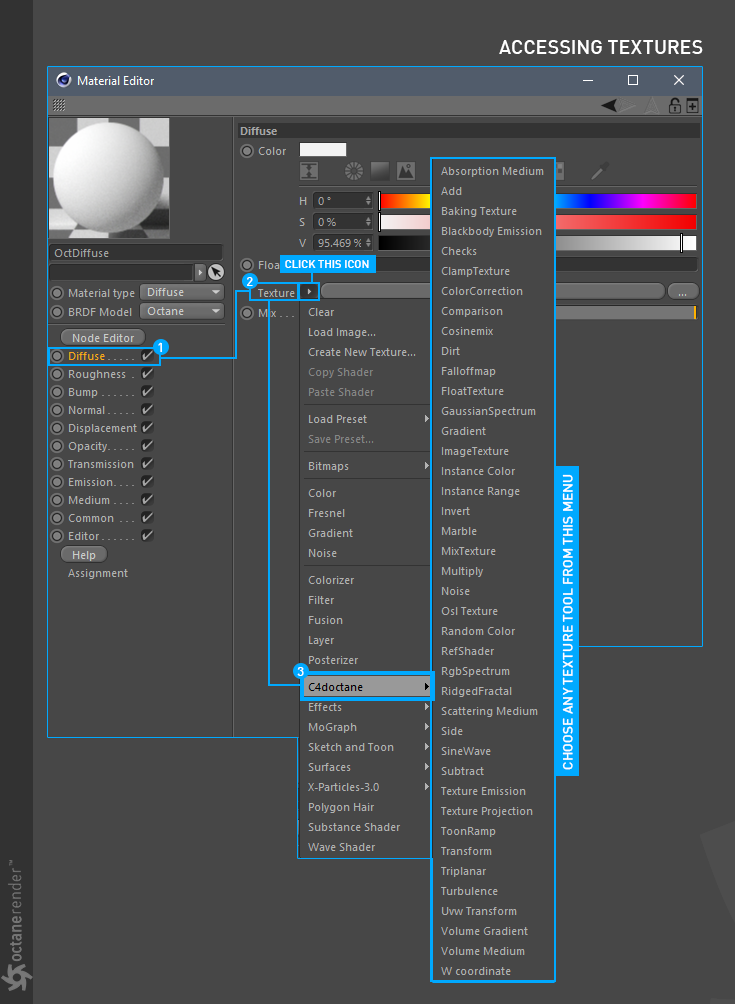
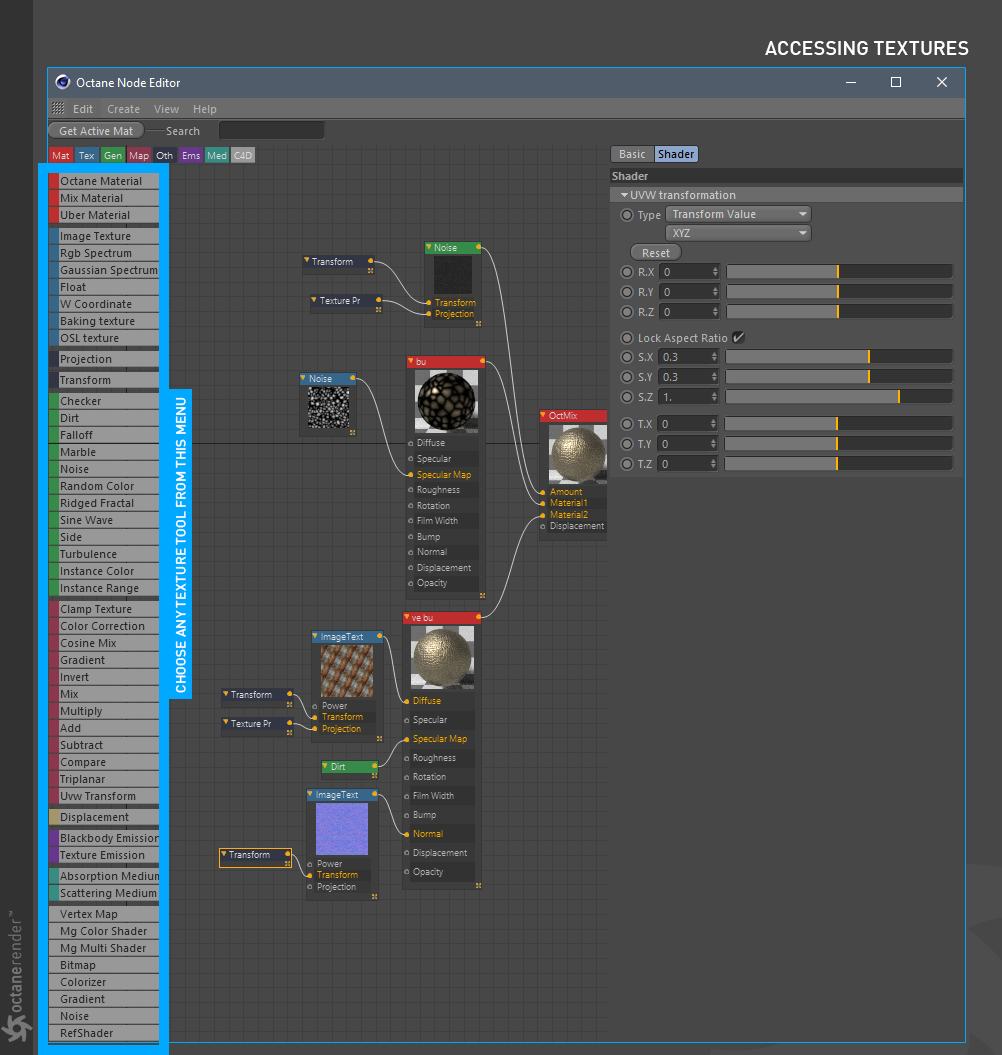

赶快留个言打破零评论!~